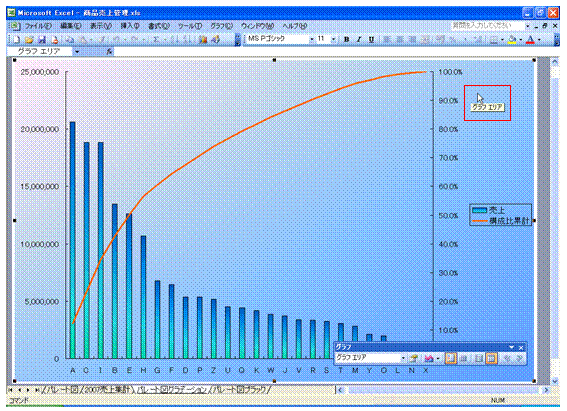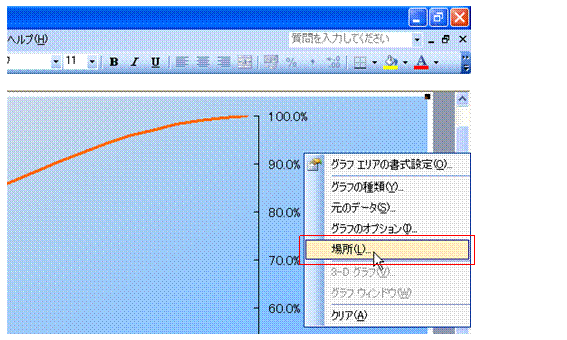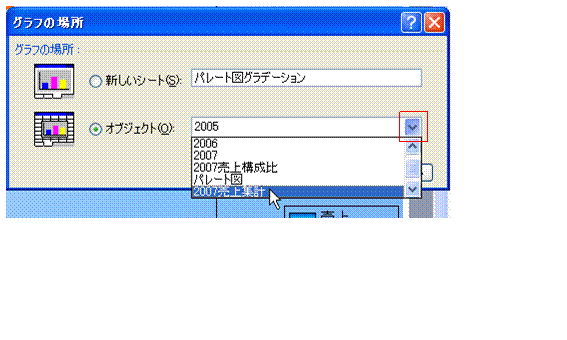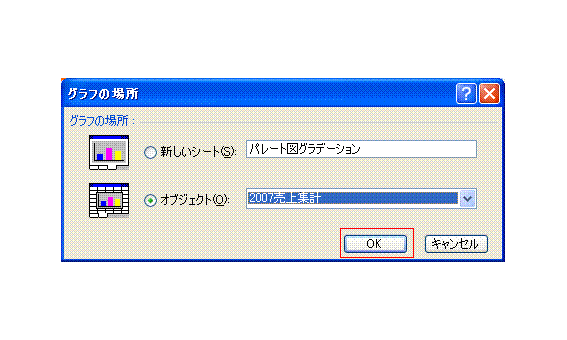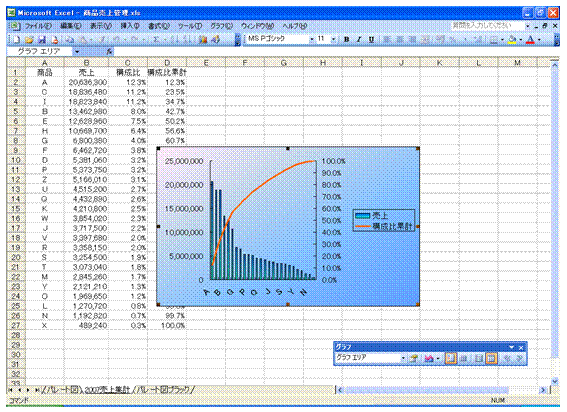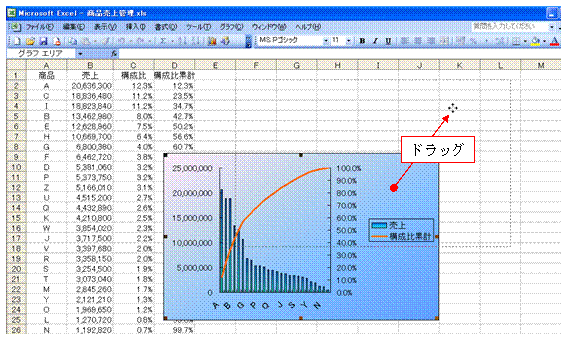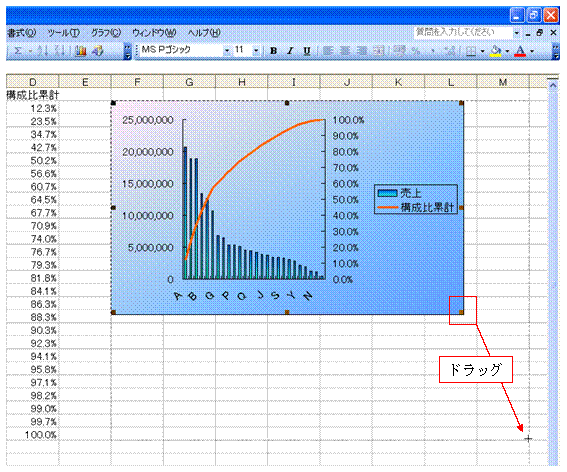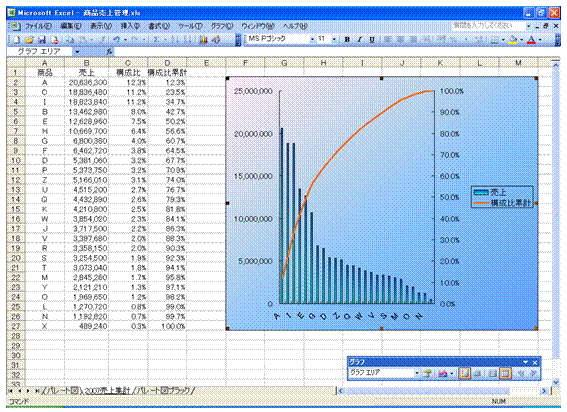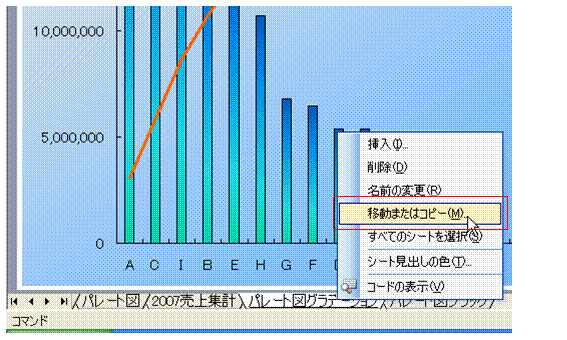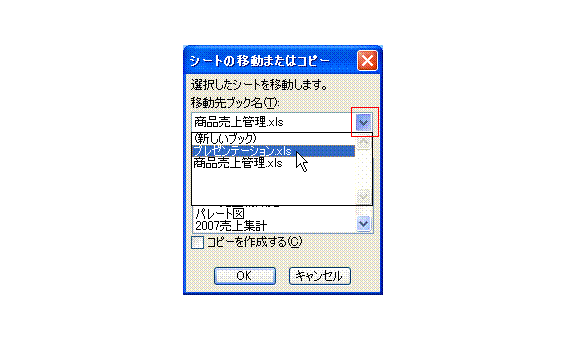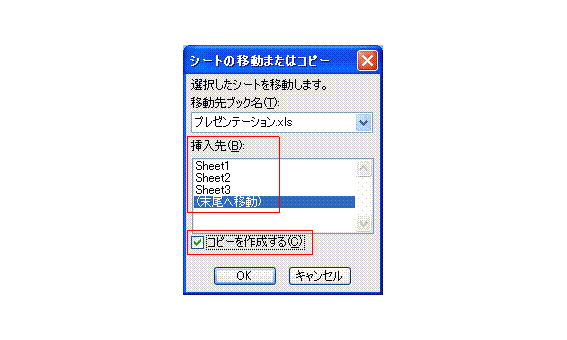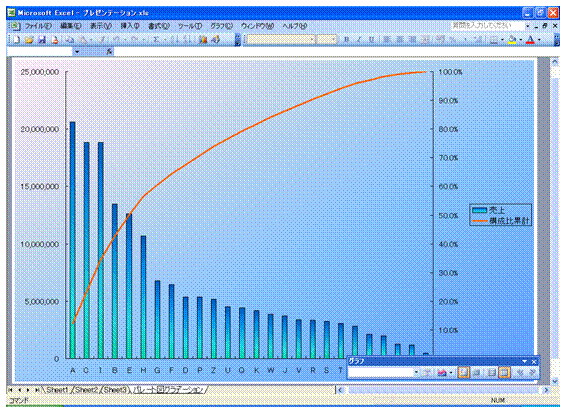表と同じシートにパレート図を表示する
|
パレート図を右クリックして、[場所]として既存シートを指定すれば、そこに移動できますパレート図は、売上や個数、頻度などを表す棒グラフと、その構成比の累計を表す折れ線グラフの複合グラフです。 このパレート図は、「2軸上の折れ線と縦棒」という組み込みグラフで描くことができます。 グラフシートに描いたパレート図でも、右クリックして移動先のシート名を指定すれば、そこにグラフオブジェクトとして描きなおせます。 他のブックにパレート図を移動もしくはコピーしたいときには、グラフシートタブを右クリックして、[移動またはコピー]を実行します。
|
||||||
|
|
|||||||
パレート図を右クリックして、ショートカットメニューの[場所]をクリックします①グラフエリアをクリックして、パレート図を選択します。
②そのまま右クリックして、ショートカットメニューの[場所]をクリックします。
③[オブジェクト]を選んで、移動先のシート名を選択します。
④[OK]ボタンをクリックします。
⑤指定したシートに、オブジェクトとしてパレート図が描きなおされます。パレート図が描かれていたグラフシートは削除されます。
⑥グラフエリアをドラッグして、グラフオブジェクトを適当な場所まで移動します。[Alt]キーを押さえながら、ドラッグを終えると、シートのグリッドにグラフオブジェクトの左上隅を簡単に合わせられます。
⑦グラフオブジェクトの隅のハンドルをドラッグして、グラフの表示サイズを変更します。[Alt]キーを押さえながら、ドラッグを終えると、シートのグリッドにグラフオブジェクトの隅を簡単に合わせられます。
⑧元データと同じシートに、パレート図を表示できました。
|
|||||||
|
|
|||||||
グラフシートに描いたパレート図を、他のブックにコピーしたいときには、シートタブを右クリックして、[移動またはコピー]を実行します他のブックに移動もしくはコピーしたいときには、あらかじめそのブックを開いておきます。 ①グラフシートタブを右クリックして、ショートカットメニューから[移動またはコピー]を選びます。 |
|||||||
|
|
|||||||
|
|